Photoshop无论是对于我们的日常生活,还是印前制作都是最重要的软件工具,下面将Photoshop在使用中的一些小窍门介绍给大家,希望能对读者有所帮助。
1.要改变两字符间距,将光标放在字符中间,使用alt+lift或alt+right即可。
要改变若干字符的间距,将字符选中,按住ctrl和alt同时使用左右方向键即可。
2.使用快捷键快速浏览大图片:home,卷动到图片的左上角;end,卷动到图片的右下角;pageup,卷动到图象的最上方;pagedown,卷动到图象的最下方;ctrl+pageup,卷动到图片的最左边;ctrl加pagedown,卷动到图象的最右边。
3.把当前图层上移,使用ctrl+];按下Ctrl+[,可将当前图层下移。
4.把彩色图象转为灰度图象,有两种方式:一种是将RGB模式转为灰度,一种是将RGB转为LAB,然后扔掉A、B通道,只保留亮度通道;后者对图象暗调部分的表现更细腻,图象信息损失更少。
5.对图象阶调或反差调整,先将独立图层的图象转为16位通道,然后调整,结束后再转回8位通道,这样图象的信息损失最小,效果也比直接调整好的多。
6.再次使用刚用过的滤镜,选Filter → Last Filter [Ctrl+F];要用新的选项使用刚用过的滤镜要多加一个Alt键( Ctrl+Alt+F or Alt + Filter → Last Filter )。 要退去上次用过的滤镜或调整效果,按Ctrl+Shift+F ( Filter → Fade Filter… )。
7.最近拷贝了一张图片存在剪贴板里,Photoshop在新建文件[Ctrl+N] ( File → New... )的时候会以剪贴板中图片的尺寸作为新建图的默认大小。要略过这个特性使用上一次的设置,在打开时按住Alt键[Ctrl+Alt+N] ( Alt + File →New... )。
8.按Ctrl+Alt+Z和Ctrl+Shift+Z组合键分别为在历史记录中向后和向前( 或者可以使用历史面板中的菜单来使用这些命令 )。结合还原[Ctrl+Z] ( Edit → Undo )命令使用这些热键可以自由在历史记录和当前状态中切换。
9.Alt+Backspace和Ctrl+Backspace组合键分别为填充前景色和背景色,按Alt+Shift+Backspace及Ctrl+Shift+Backspace组合键在填充前景及背景色时只填充已存在的象素( 保持透明区域 )。
10.在使用自由变换工具[Ctrl+T] ( Edit → Free Transform )时按住Alt键( Ctrl+Alt+T 或 Alt + Edit → Free Transform )可先复制原图层( 在当前的选区 )后在复制层上进行变换。 Ctrl+Shift+T ( Edit→ Transform →Again )为再次执行上次的变换,Ctrl+Alt+Shift+T( Alt + Edit→ Transform→ Again )为复制原图后再执行变换。
11.防止使用裁切工具[C]( Crop Tool )时选框吸附在图片边框上,在拖动裁切工具选框上的控制点时按住Ctrl键即可。
12.修正倾斜的图像,先用测量工具[U]在图上作为水平或垂直基准画一条线( 象图像的边框、门框、两眼间的水平线等等 ),从菜单中选Image → Rotate Canvas → Arbitrary,打开后正确的旋转角度已经自动填好。也可先用裁切工具[C]画一个方框,拖动选框上的控制点来调整选取框的角度和大小,按回车实现旋转及剪切。测量工具量出的角度同时也会自动填到数字变换工具( Edt → Transform →Numeric )对话框中。
13.通过复制新建层[Ctrl+J] ( Layer → New → Layer ViaCopy )或剪切新建层[Ctrl+J] ( Layer → New → Layer ViaCut )可一步完成拷贝&粘贴和剪切&粘贴的工作。
14.裁剪图像( 使用裁剪工具或选Edit → Crop )后所有在裁剪范围之外的像素都会丢失。要想无损失地裁剪可用“画布大小( Image → Canvas Size
)”命令来代替。
15.按住Alt键[Ctrl+Alt+Shift+E] ( Alt + Layer → Merge Visible )为把所有可见图层复制后合并到当前图层。在合并图层( Layer → Merge Down )时按住Alt键,会把当前层复制一份后合并到前一层。
16.使用选框工具[M]( Marquee Tools )时,按住Shift键可划出正方形和正圆;按住Alt键将从起始点为中心勾划选区。
17. 使用套索工具勾画选区的时按Alt键可在套索工具和和多边形套索工具间切换。
18. 勾画选区时按住空格键可移动正在勾画的选区。
19. 按住Shift或Alt键可增加或修剪当前选区,按住Ctrl键点击层的图标( 在层面板上 )可载入它的透明通道,再按住Ctrl+Alt+Shift键点击另一层为选取两个层的透明通道相交的区域。
20.在缩放或复制图片之间先切换到快速蒙板模式[Q]可保留原来的选区。
21.拖动辅助线时按住Alt键可以在水平辅助线和垂直辅助线之间切换。按住Alt键点击一条已经存在的垂直辅助线可以把它转为水平辅助线,反之亦然。注意:辅助线是通过从标尺中拖出而建立的,所以要确保标尺是打开的[Ctrl+R] ( View → Show Rulers )。
22.拖动辅助线时按住Shift键将强制其对齐到标尺上的刻度。
23.双击辅助线可以打开辅助线&风格参数设置对话框[Ctrl+K, Ctrl+6]。
24.双击标尺[Ctrl+R]可以打开单位&标尺参数设置对话框[Ctrl+K, Ctrl+5]
也可以在信息面板上的选项菜单中选择标尺度量单位。
Photoshop无论是对于我们的日常生活,还是印前制作都是最重要的软件工具,下面将Photoshop在使用中的一些小窍门介绍给大家,希望能对读者有所帮助。

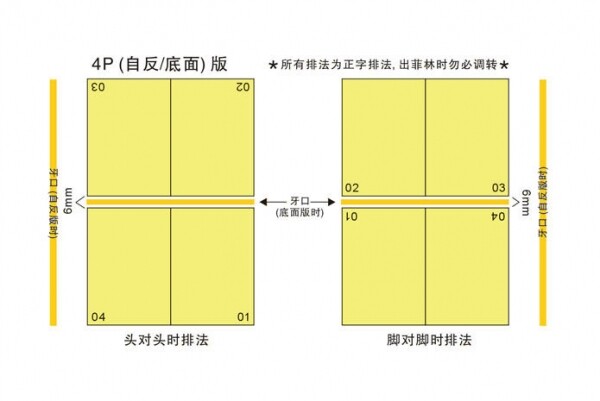

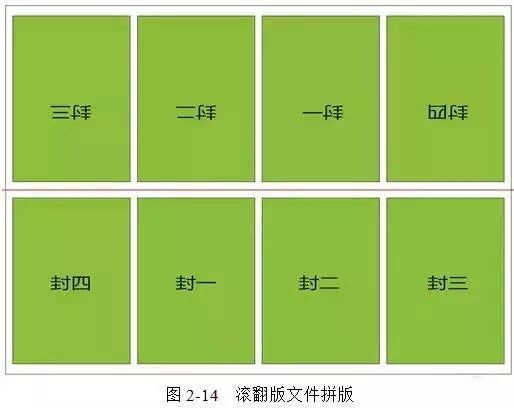

共有 网友评论